

CST使用教程(28)设置作业面
设置作业面
调整捕捉间距方便操作
View > Visibility > Working Plane
工作平面(Working Plane)将3D工作界面显示成方格子一样的形状,所以对Working Plane的参数进行合适的设置和调整,建模等操作会更加方便一些。举个例子说明一下。
设置size为10时,各个象限上生成10x10的格子,整个工作平面一共生成20x20的格子。尺寸单位为mm,当RasterWidth设为1时,格子尺寸为1mm。示例中的创建的长方体横轴为4mm,置于四个格子之上。换句话说,Working Plane的设置合理时,能够更加直观地了解到结构的尺寸。勾选Snap选项时,WidthxSnapfactor值作为鼠标捕捉(Snap)间距的单位尺寸。请见不同设定值的Working Plane示例。
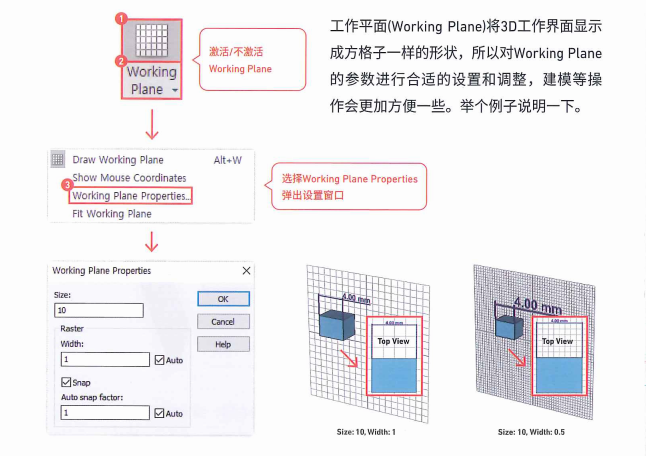
模型的隐藏(Hide)/显示(Show)
多用于3D Modeling和结果确认的Hide/Show功能!
View > Visibility > Hide / Show
在建模、仿真结果的确认以及分析上,Hide/Show是非常有用的功能。使用下面的菜单可以隐藏或显示部分Model。进行Hide操作后,部分结构在3D工作界面中消失,但是会包括在仿真当中。
基本操作是在Navigation Tree中选中某个结构部件,右键选择Hide或Show操作。
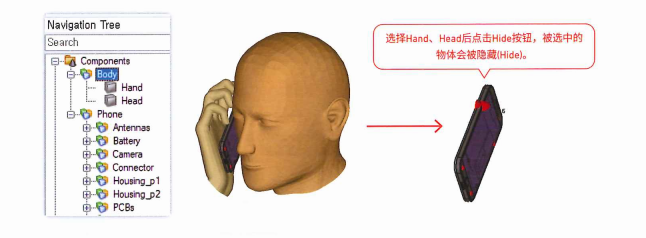
选择Hand、Head后点击右键,弹出左图的Context菜单。菜单上方有Hide、Show等选项,点击Hide操作, Hand和Head就会被隐藏,如上图所示。
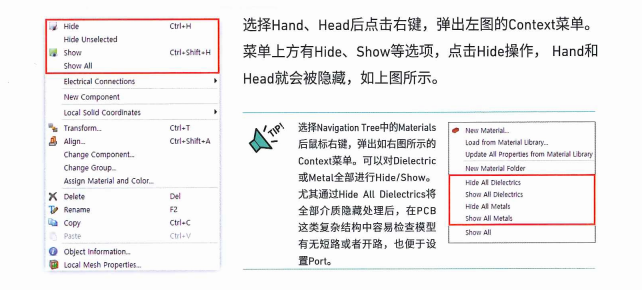
设置网格线的显示
改变Mesh Lines的颜色!
View > Options > View Options > Colors
有些用户喜欢细致地检查CST MWS(CST Microwave Studio)中生成的网格线(Mesh Lines)我们推荐使用本章节介绍的功能。
打开View Options菜单,点击Colors选项卡,弹出选择各种领域颜色的设置窗口。我们尝试改变一下Lines领域的网格线(Mesh Lines)的颜色。
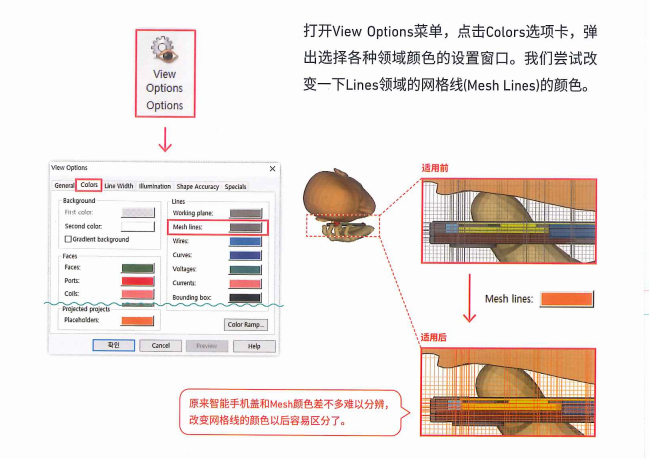
【TIP】在Mesh View Mode中打开Mesh Control Show Controls;使用Mesh Line Crossings,会在格子相交的地方标上X,这样在Line边界更容易观察。
设置背景画面
设置方便用户的各种背景画面!
View > Options > View Options > Colors
设置友好的3D操作环境,有助于降低用户的疲劳、改善心情。有时候还需要设置符合用途的背景画面。如右图所示,是适合进行Screen Shot的白色背景画面。
打开View Options菜单点击Colors选项卡,弹出下图所示的选择各种领域颜色的设置窗口。设置Background颜色改变背景。
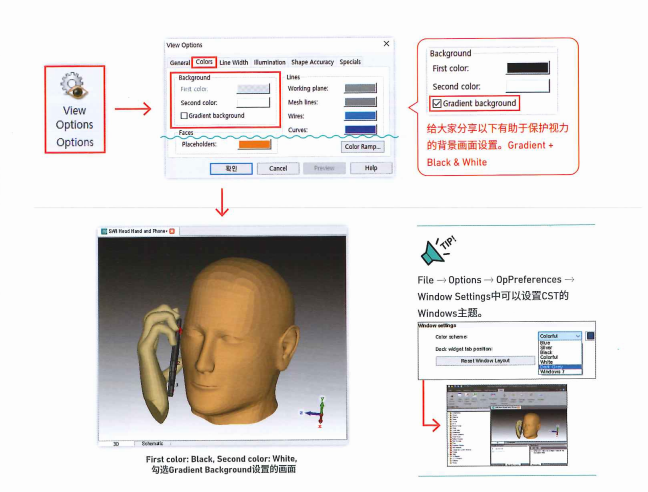
【TIP】File——Options——0pPreferences——Window Settings中可以设置CST的Windows主题。
CST软件教程可以帮助大家熟悉CST的操作使用技巧,欢迎大家<点击咨询>CST、CST软件、CST价格,或联系CST正版授权增值经销商:思茂信息18620856065
-
[ABAQUS] 切割工艺用什么仿真软件?正版Abaqus代理商授权
2026-01-04
-
2026-01-04
-
[行业资讯] 电子行业一般要进行哪些仿真分析?达索SIMULIA解决方案
2025-12-31
-
[ABAQUS] Abaqus正版软件价格?达索指定Abaqus软件授权
2025-12-31
-
[ABAQUS] Abaqus仿真软件支持多少人同时使用?Abaqus代理商
2025-12-31
-
2025-12-30
-
[行业资讯] 达索SIMULIA :智领前行,安全护航:仿真技术如何赋能
2025-12-30
-
[CST] 想要入手达索的CST studio suite工作室套装,
2025-12-26
-
[CST] 如何理解半波天线的工作原理?附CST软件购买流程
2025-12-26
-
[CST] CST电磁仿真软件多少钱?怎么购买?达索正版CST工作室套
2025-12-26
-
2023-08-29
-
2023-08-24
-
[ABAQUS] ABAQUS如何建模?ABAQUS有限元分析教程
2023-07-07
-
[ABAQUS] 有限元分析软件abaqus单位在哪设置?【操作教程】
2023-09-05
-
[ABAQUS] ABAQUS软件中Interaction功能模块中的绑定接
2023-07-19
-
[ABAQUS] Abaqus怎么撤回上一步操作?Abauqs教程
2024-05-01
-
[ABAQUS] abaqus里面s11、s12和u1、u2是什么意思?s和
2023-08-30
-
[ABAQUS] Abaqus单位对应关系及参数介绍-Abaqus软件
2023-11-20
-
[ABAQUS] ABAQUS软件教程|场变量输出历史变量输出
2023-07-18
-
[ABAQUS] Abaqus中的S、U、V、E、CF分别是什么意思?
2024-05-11
-
2026-01-04
-
[行业资讯] 电子行业一般要进行哪些仿真分析?达索SIMULIA解决方案
2025-12-31
-
2025-12-30
-
[行业资讯] 达索SIMULIA :智领前行,安全护航:仿真技术如何赋能
2025-12-30
-
2025-12-23
-
[行业资讯] 正版Abaqus软件的价格会受新版本影响吗?达索代理商认准
2025-12-22
-
[行业资讯] 怎么购买达索的电磁仿真软件CST studio suite
2025-12-22
-
[行业资讯] 达索系统正版CST studio suite代理商服务-C
2025-12-19
-
[行业资讯] 了解企业、教育版Abaqus软件价格找达索指定代理商思茂信
2025-12-19
-
[行业资讯] 商业版Abaqus软件价格-Abaqus怎么购买
2025-12-19
地址: 广州市天河区天河北路663号广东省机械研究所8栋9层 电话:020-38921052 传真:020-38921345 邮箱:thinks@think-s.com



















